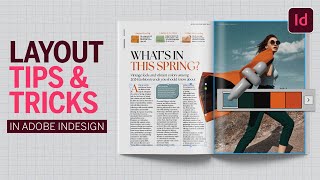Published On Oct 26, 2014
Neste vídeo você vai aprender a criar um folder com duas dobras usando o Adobe Illustrator, Photoshop e o Bridge.
Você aprenderá técnicas de pré-impressão que são essenciais para a criação de qualquer tipo de material para impressão, como sangria e margens de segurança. Com o auxilio do Photoshop você poderá editar as imagens que serão incluídas no seu projeto utilizando o Adobe Bridge como ponte entre os dois aplicativos.
Legendas em português disponíveis.
CRONOGRAMA GERAL DO VÍDEO (Contribuição de Vinicius Marques)
Glossário
Layer=Camada
Ctrl+X - Recortar
Ctrl+B - Colar Atrás
Ctrl+F - Colar na Frente
Ctrl+Shift+´ - Enviar objeto para trás da layer (Camada)
Ctrl+Shift+[ - Enviar objeto para frente da layer (camada)
Dica para fotos de boa qualidade https://unsplash.com/
----------------PREPARANDO FOLHAS DE TRABALHO-----------------------
04:26 - Selecionando template Essentials para trabalho.
04:47 - Criar/configurar documento novo (Ctrl+N)
07:23 - Criar/Renomear Layer
08:07 - Configurar Incremento da Regua (guias)
08:59 - Usar Ferramenta Retangulo
09:29 - Explicando Ferr. Seleção (V) / Movendo objetos
10:40 - Habilitar referencias Snap de objetos (Alt+Ctrl+")
10:56 - Exibir réguas (Ctrl+R)
11:30 - Dividir Retangulo / Copiar Objeto alinhado (Alt+Shift)
13:05 - Dica valiosa de Dobras do folder
14:52 - Expandir dois ou mais objetos proporcionalmente
16:03 - Ativar Ferr. Zoom (Ctrl+Barra Espaço) / Ajustar zoom (Ctrl+0)
16:37 - Criar Nova Prancheta (Pagina) / Organização de Layers
20:11 - Entendendo Layout do Folder (2,6,1...3,4,5)
21:31 - Habilitar Smart Guides (Ctrl+U)
32:09 - Configurar Margens de Segurança de textos (Faça nas 2 pranchetas)
--CRIANDO ELEMENTOS DE ARTE (FRENTE)--
21:39 - Utilizar Ferr. Seleção Direta (A)
21:43 - Explicando/Aplicando Clipping Mask (Ctrl+7)
25:05 - Explicando Modo de Isolamento
26:34 - Inserir imagem pelo Adobe Bridge
27:35 - Movendo Imagem para dentro do Clipping Group
29:30 - Adicionar detalhe do Rodapé
30:21 - Inserir/Manipular Texto (T)
39:09 - Aplicando Clipping Mask + Inserir Imagem
42:12 - Edição Avançada de texto
43:51 - Copiar/Espelhar Objetos
44:19 - Bloquear guias
46:12 - Modificar/Integrar imagem Ps+Ai
48:55 - Ajustar Dobras do folder do Verso
--- CRIANDO ELEMENTOS DE ARTE (VERSO) -
50:00 - Finalizando Arte do Verso + Aprendendo outras Gírias Sulistas (Na verdade são do Norte! :P)
53:39 - Comparar marcação das dobras de ambos lados (Frente+Verso)
55:07 - Entendendo Posicionamento de Objetos conforme hierarquia na layer
56:18 - Esconder Linhas guias (Ctrl+Ç)
56:40 - Salvando Projeto (Ctrl+S)
57:00 - (Em breve) Vídeo Fechar Projeto em PDF pra impressão
57:13 - Compartilhe o Video+Canal pra esse Cara ai que te ajudou.
Veja agora os links das imagens usadas no vídeo:
http://goo.gl/zIk1ki
http://goo.gl/NSkOpx
http://goo.gl/Gargmd
http://goo.gl/yXzlfm
► Nosso site: http://clubedodesign.com
► Fanpage: http://fb.com/clubdodesign
► Grupo de discussão: http://fb.com/groups/clubedodesign
► Google+: http://goo.gl/AzDD8q
► Comunidade: http://goo.gl/VxnUi9